
Memulai dengan Asisten Umpan Balik di Mac
Untuk menggunakan Asisten Umpan Balik, Anda harus masuk menggunakan Akun Apple yang terdaftar sebagai Pengembang Apple, atau yang saat ini terdaftar di Program Apple Beta Software atau AppleSeed untuk IT.
Catatan: Jika Anda bukan afiliasi salah satu dari program ini, Anda dapat mengirimkan umpan balik ke Apple di situs web Umpan Balik Produk Apple.
Untuk mempelajari lebih lanjut mengenai memberikan umpan balik, buka situs web Pelaporan Bug Apple.
Membuka Asisten Umpan Balik
Di Mac Anda, gunakan salah satu metode berikut untuk membuka Asisten Umpan Balik:
Klik
 di Dock. (Rilisan seed memiliki Asisten Umpan Balik di Dock secara default.)
di Dock. (Rilisan seed memiliki Asisten Umpan Balik di Dock secara default.) Tekan Command-bar Spasi, ketik Asisten Umpan Balik, lalu klik Asisten Umpan Balik di daftar hasil.
Klik
 di Dock, pilih Buka > Buka Folder di bar menu, ketik
di Dock, pilih Buka > Buka Folder di bar menu, ketik /Sistem/Perpustakaan/CoreServices/Applications, tekan Return, lalu klik Asisten Umpan Balik dua kali.Di Safari
 , ketik
, ketik applefeedback://di bidang pencarian, lalu tekan Return.Di app, pilih Bantuan > Kirim Umpan Balik [nama app]. Asisten Umpan Balik tersedia dari menu Bantuan di banyak app macOS. (Metode ini tersedia di rilisan seed.)
Asisten Umpan Balik terletak di folder /Sistem/Perpustakaan/CoreServices/Applications.
Masuk ke Asisten Umpan Balik
Setelah Anda masuk ke Asisten Umpan Balik di Mac menggunakan Akun Apple Anda, Anda tetap masuk hingga keluar. Jika Anda menutup Asisten Umpan Balik tanpa keluar, kali berikutnya Anda membuka Asisten Umpan Balik, Anda tidak akan diminta untuk masuk lagi.
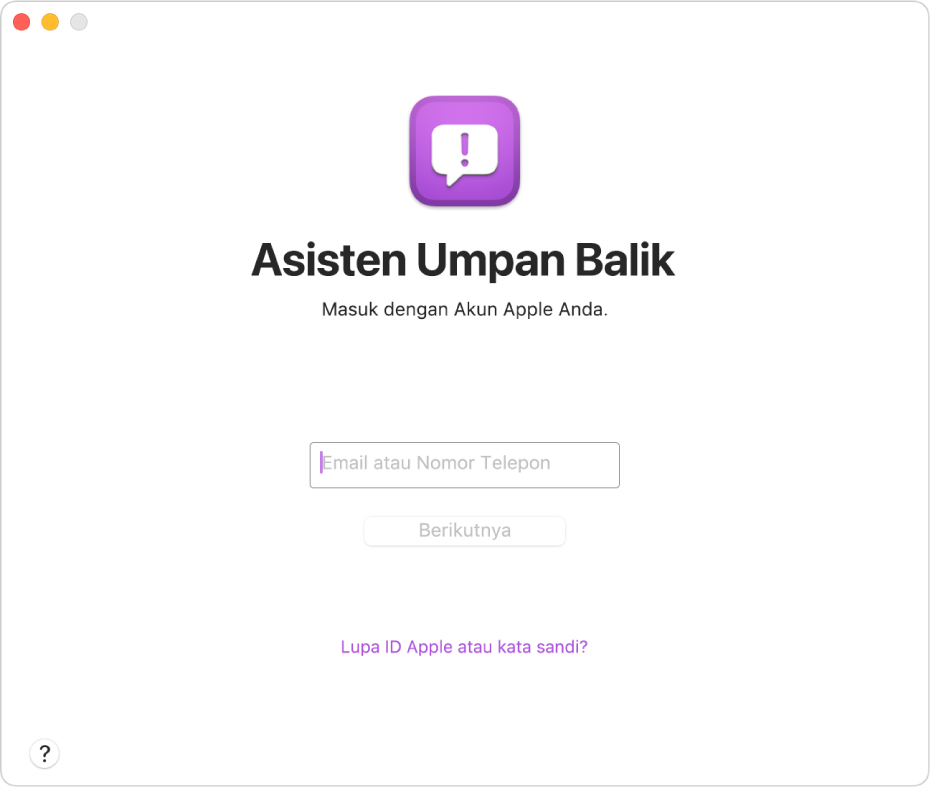
Buka app Asisten Umpan Balik
 di Mac Anda.
di Mac Anda.Jika ini adalah pertama kalinya Anda masuk ke Asisten Umpan Balik, baca Lisensi Perangkat Lunak dan Persetujuan Kerahasiaan untuk Asisten Umpan Balik, lalu klik Terima.
Jika Anda ingin membaca persetujuan di app TextEdit
 , klik Buka di Jendela Baru. Anda juga dapat menggunakan TextEdit untuk mencetak persetujuan atau mengekspornya sebagai PDF.
, klik Buka di Jendela Baru. Anda juga dapat menggunakan TextEdit untuk mencetak persetujuan atau mengekspornya sebagai PDF.Jika Anda ingin meninjau persetujuan lagi nanti, pilih Bantuan > Persetujuan Lisensi di app Asisten Umpan Balik.
Masukkan alamat email atau nomor telepon Akun Apple Anda, lalu klik Berikutnya.
Masukkan kata sandi Akun Apple Anda, lalu klik Berikutnya.
Saat Asisten Umpan Balik dibuka, Anda dapat mulai membuat atau mengedit umpan balik.
Keluar dari Asisten Umpan Balik
Anda mungkin ingin keluar dari Asisten Umpan Balik jika Anda menggunakan komputer bersama.
Buka app Asisten Umpan Balik
 di Mac Anda.
di Mac Anda.Pilih Asisten Umpan Balik > Keluar dari [Akun Apple Anda].
Lain kali Anda menggunakan Asisten Umpan Balik, Anda diminta untuk masuk.